Как сделать полосы прокрутки шире в Windows 11
Windows 11 Герой / / May 04, 2023

Последнее обновление:
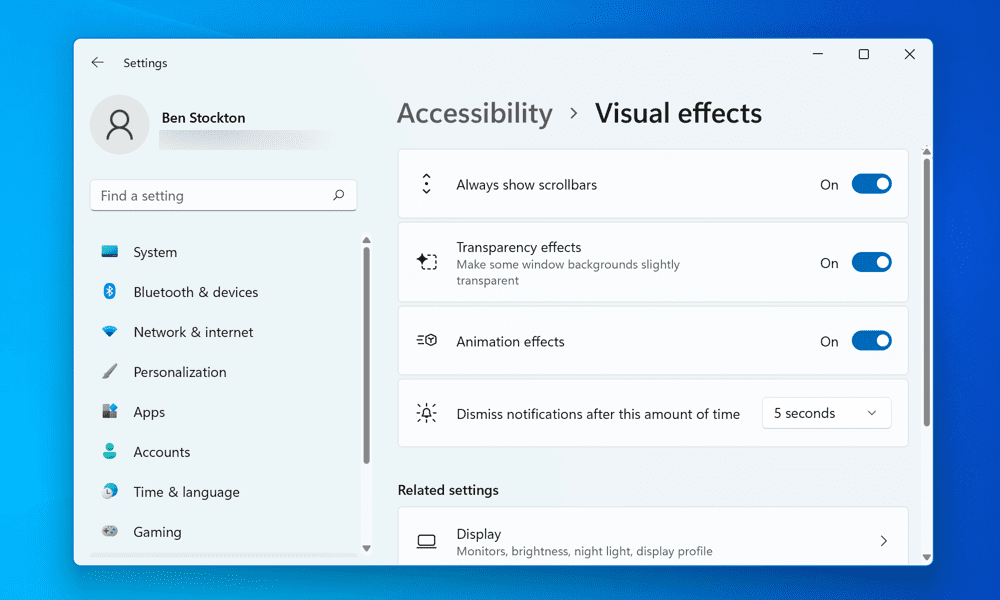
Если вам сложно перемещаться по приложениям и веб-страницам, вам может потребоваться расширить полосы прокрутки на ПК с Windows 11. В этом руководстве объясняется, как это сделать.
Полосы прокрутки — это вертикальные или горизонтальные полосы, которые появляются при прокрутке страницы или меню. Они полезны для навигации и доступа к содержимому, которое не помещается на экране. Однако, если они слишком узкие или спрятаны, они могут быть неприятными и неудобными.
У вас возникли проблемы с использованием полос прокрутки на ПК с Windows 11? К сожалению, добавление монитора большего размера к вашей установке может затруднить использование таких элементов на экране. Вы также можете обнаружить, что Windows 11 по умолчанию автоматически скрывает полосы прокрутки.
К счастью, есть способы настроить полосы прокрутки в Windows 11 и сделать их шире или всегда видимыми. Ниже мы покажем вам два способа сделать полосы прокрутки шире в Windows 11.
Как сделать полосы прокрутки шире в Windows 11 с помощью приложения «Настройки»
Самый простой способ сделать полосы прокрутки шире в Windows 11 — использовать Настройки приложение. Этот метод повлияет на полосы прокрутки, используемые во всех ваших приложениях Windows.
Чтобы сделать полосы прокрутки шире в Windows 11 с помощью приложения «Настройки»:
- Щелкните правой кнопкой мыши меню «Пуск» и выберите Настройки.
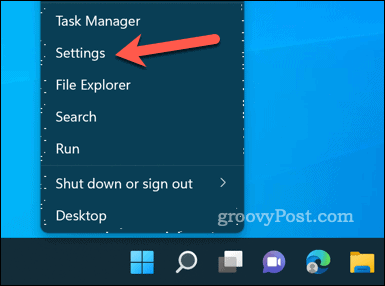
- в Настройки меню, нажмите Доступность в меню слева.
- Прокрутите вниз и нажмите кнопку Визуальные эффекты раздел справа.
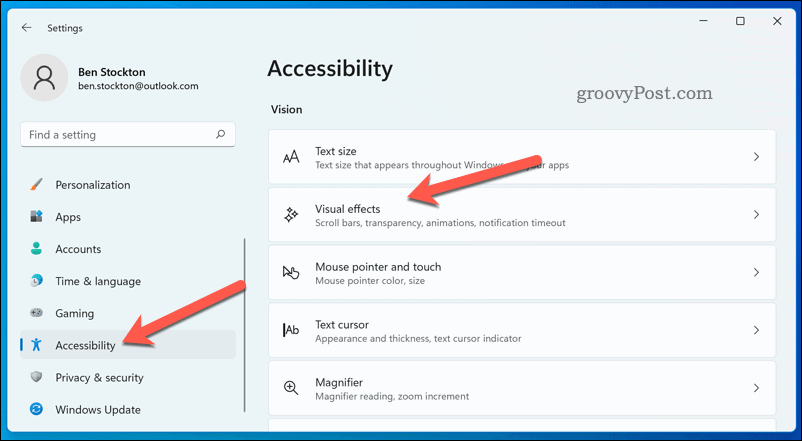
- Обеспечьте Всегда показывать полосы прокрутки ползунок переключается на На позиция. Включение этого параметра означает, что полосы прокрутки в открытых окнах будут отображаться всегда, независимо от того, наведите на них курсор мыши или коснитесь их пальцем.
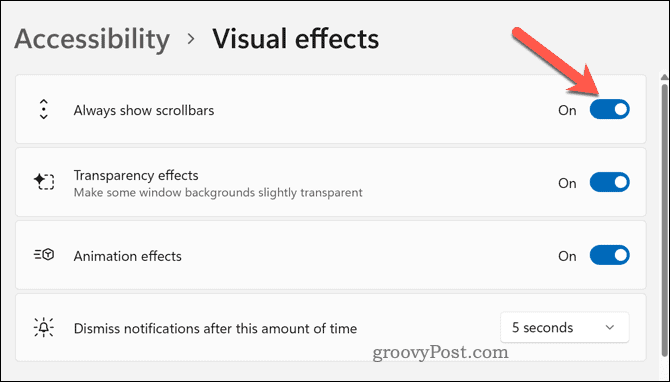
Теперь вы должны увидеть стандартные широкие полосы прокрутки в приложении «Настройки» и других приложениях, поддерживающих эту функцию. Вы можете проверить это, прокрутив любую страницу или меню и заметив разницу.
Однако у этого метода есть один недостаток — вы не можете больше настраивать размер полос прокрутки. Если вы хотите, чтобы полосы прокрутки на вашем ПК отображались еще шире, попробуйте выполнить следующие действия.
Как сделать полосы прокрутки шире в Windows 11, изменив реестр
Если вы хотите больше контролировать размер полос прокрутки в Windows 11, вы можете использовать Редактор реестра. Этот метод повлияет на полосы прокрутки в большинстве приложений и окон, включая проводник.
Однако редактирование реестра Windows сопряжено с риском. Убедитесь, что вы знаете, что делаете, и резервное копирование файлов реестра прежде чем вносить какие-либо изменения. Вы также должны создать полную резервную копию системы.
Чтобы изменить размер полос прокрутки в Windows 11 с помощью редактора реестра:
- Щелкните правой кнопкой мыши меню «Пуск» и выберите Бегать (или нажмите кнопку Клавиша Windows + R).
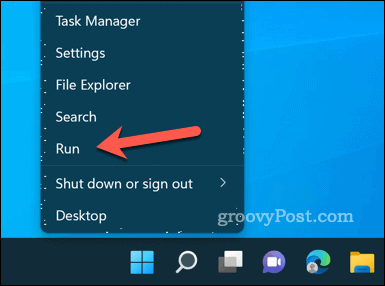
- Тип: regedit в Бегать поле и нажмите ХОРОШО. Если по запросу UAC, нажмите Да.
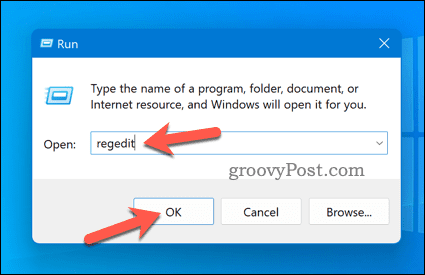
- В открытую Редактор реестра перейдите к следующему ключу, используя панель вверху или дерево слева: Компьютер\HKEY_CURRENT_USER\Панель управления\Рабочий стол\WindowMetrics.
- Справа вы увидите два значения, называемых ScrollHeight и ScrollWidth. Эти значения определяют высоту и ширину полос прокрутки в пикселях. Значение по умолчанию для обоих -225, то есть они 225 пикселей в ширинуили высокий (знак минус указывает, что они масштабируются в соответствии с вашими настройками DPI).
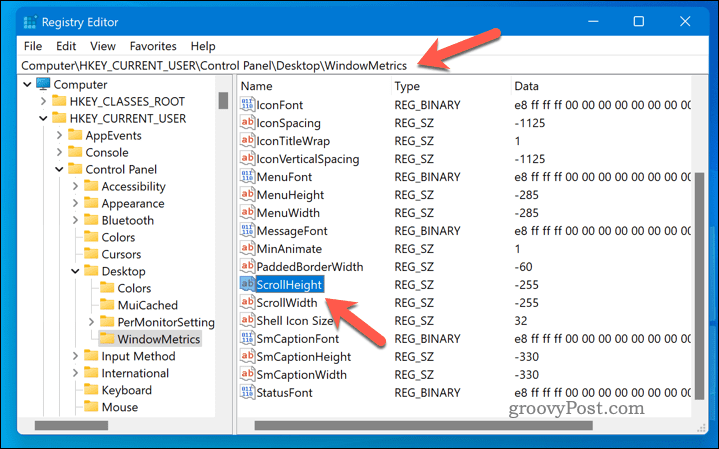
- Чтобы изменить эти значения, дважды щелкните по ним и введите новое значение в поле Ценить поле данных. Вы можете ввести любое значение между -1500 и 1500 (чем выше или ниже значение, тем шире или уже полоса прокрутки). Например, если вы хотите удвоить размер полос прокрутки, вы можете ввести -450 для обоих значений.
- Нажмите ХОРОШО чтобы сохранить изменения и закрыть редактор реестра.
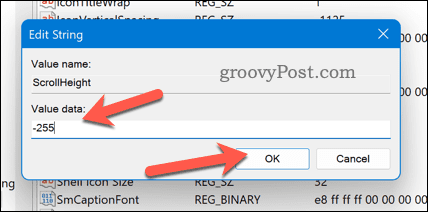
- Вам нужно будет выйти и снова войти в свою учетную запись пользователя, чтобы применить изменения. Кроме того, вы можете перезагрузить компьютер.
Теперь вы должны увидеть, что полосы прокрутки изменили свой размер в соответствии с вашими предпочтениями. Вы можете настроить их дальше, повторяя эти шаги и вводя разные значения, пока не найдете то, что работает лучше всего.
Настройка пользовательского интерфейса Windows 11
Вы можете быстро расширить полосы прокрутки на ПК с Windows 11, выполнив описанные выше действия. Полосы прокрутки являются важной частью любого пользовательского интерфейса, поскольку они помогают вам перемещаться и получать доступ к содержимому, которое не помещается на вашем экране, поэтому попробуйте выполнить шаги, описанные выше, чтобы найти полосы прокрутки подходящего размера для вашего монитора. настраивать.
Хотите дополнительно настроить свой ПК? Попробуйте некоторые приложения для настройки для Windows 11, например Start11. Вы также можете попробовать изменение системных значков на ПК с Windows 11 чтобы некоторые функции выделялись лучше.
Хотите регулярно менять фон? Настройте автоматическое изменение фона в Windows 11. с помощью Windows Spotlight.
Как найти ключ продукта Windows 11
Если вам нужно перенести ключ продукта Windows 11 или просто выполнить чистую установку ОС,...



